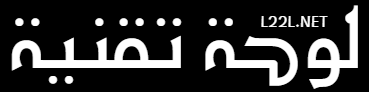كيفية إعداد Apple Pay على هاتفك الآيفون بسهولة: دليل خطوة بخطوة
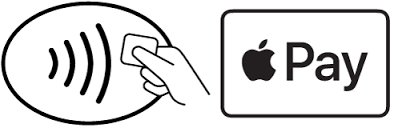
تعتبر خدمة Apple Pay واحدة من أكثر الطرق أمانًا وسهولة في الدفع عبر الهواتف الذكية، مما يوفر لك تجربة دفع سلسة وآمنة دون الحاجة لحمل محفظتك أو بطاقة الائتمان. إذا كنت تستخدم جهاز آيفون، يمكنك تفعيل Apple Pay بسهولة. في هذا المقال، سنتعرف على كيفية إعداد هذه الخدمة الرائعة خطوة بخطوة، بدءًا من إضافة بطاقتك المصرفية وصولًا إلى كيفية استخدام Apple Pay في المتاجر والمواقع الإلكترونية.
الخطوة 1: تأكد من تحديث نظام iOS
قبل أن تبدأ في إعداد Apple Pay، تأكد من أنك تستخدم أحدث إصدار من نظام iOS. للتحقق من وجود أي تحديثات، قم بالذهاب إلى الإعدادات > عام > تحديث البرنامج. إذا كان هناك تحديث جديد متاح، قم بتحميله وتثبيته.
الخطوة 2: إضافة بطاقتك المصرفية إلى Apple Pay
- افتح تطبيق المحفظة Wallet على هاتفك الآيفون.
- اضغط على زر إضافة بطاقة أو “+” الموجود في الزاوية العلوية.
- اختر نوع البطاقة التي ترغب في إضافتها، سواء كانت بطاقة ائتمان أو بطاقة خصم.
- يمكنك إما مسح البطاقة باستخدام الكاميرا أو إدخال التفاصيل يدويًا.
- بعد إدخال التفاصيل، سيطلب منك تأكيد الهوية من خلال المصرف أو المؤسسة المالية التي تتعامل معها. قد يتم إرسال رمز تحقق عبر رسالة نصية أو عبر تطبيق المصرف.
- بعد التأكيد، سيتم إضافة بطاقتك بنجاح إلى المحفظة.
الخطوة 3: تعيين Apple Pay كطريقة الدفع الافتراضية
بمجرد إضافة بطاقتك بنجاح إلى تطبيق المحفظة، يمكنك تعيينها كطريقة الدفع الافتراضية. للقيام بذلك:
- اذهب إلى الإعدادات > Wallet & Apple Pay.
- تحت خيار بطاقة الدفع الافتراضية، اختر البطاقة التي تريد استخدامها بشكل أساسي في عمليات الدفع.
الخطوة 4: استخدام Apple Pay في المتاجر
لإجراء عملية دفع في المتاجر التي تدعم Apple Pay، ما عليك سوى اتباع الخطوات التالية:
- افتح جهاز الآيفون الخاص بك.
- قم بالضغط مرتين على زر الجانب (أو زر الرئيسية إذا كان لديك جهاز قديم).
- ستظهر بطاقة الدفع الافتراضية في شاشة القفل. في حال كان لديك أكثر من بطاقة، يمكنك التبديل بين البطاقات عبر التمرير.
- باستخدام Face ID أو Touch ID، قم بتأكيد الدفع.
- قرب جهاز الآيفون من جهاز القارئ الإلكتروني للدفع (POS)، وسيتم إتمام عملية الدفع في ثوانٍ.
الخطوة 5: استخدام Apple Pay عبر الإنترنت
إحدى المزايا الرائعة لـ Apple Pay هي إمكانية الدفع بسهولة عبر الإنترنت. عند التسوق في مواقع تدعم Apple Pay، ببساطة اختر Apple Pay كطريقة الدفع:
- اختر Apple Pay عند إتمام عملية الشراء.
- قم بتأكيد عملية الدفع باستخدام Face ID أو Touch ID.
- سيتم إرسال تأكيد عبر الهاتف وتتم العملية بنجاح.
الخطوة 6: استخدام Apple Pay في التطبيقات
العديد من التطبيقات الآن تدعم Apple Pay كطريقة دفع، مثل تطبيقات الشراء عبر الإنترنت أو خدمات النقل. لاستخدام Apple Pay في التطبيقات:
- افتح التطبيق الذي ترغب في الشراء من خلاله.
- اختر Apple Pay كطريقة دفع.
- تأكد من الدفع باستخدام Face ID أو Touch ID.
الخطوة 7: إدارة البطاقات والحسابات في Apple Pay
إذا كنت ترغب في إضافة أو إزالة بطاقات من Apple Pay، أو تحديث التفاصيل المتعلقة بالحسابات:
- افتح تطبيق المحفظة.
- اختر البطاقة التي ترغب في تعديلها أو حذفها.
- يمكنك تعديل معلومات البطاقة أو إلغاء إضافة البطاقة في أي وقت.
النصائح الهامة لاستخدام Apple Pay:
- الأمان: Apple Pay يستخدم تقنية التشفير المتقدمة لضمان أمان جميع المدفوعات. عند إجراء عملية الدفع، لا يتم إرسال تفاصيل البطاقة الفعلية إلى التاجر، بل يتم استخدام رقم خاص للجهاز.
- السهولة: بعد إعداد Apple Pay، يمكنك الدفع بسرعة دون الحاجة إلى حمل بطاقة فعلية. كل ما تحتاجه هو جهاز آيفون أو Apple Watch.
- التوافق: تأكد من أن المتاجر أو التطبيقات التي تستخدمها تدعم Apple Pay. يمكنك التحقق من ذلك بسهولة عبر علامات Apple Pay أو في إعدادات الدفع في المتاجر.